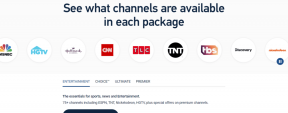6 parasta korjausta NameDropille, joka ei toimi iPhonessa
Sekalaista / / September 30, 2023
Voit jakaa yhteystietosi käyttämällä AirDropia tai viestisovelluksia, kuten WhatsApp ja Telegram iPhonessasi. Mutta iOS 17:n julkaisun myötä Apple esitteli NameDrop-ominaisuuden, joka tarjoaa paremman ja nopeamman tavan jakaa yhteystietosi lähellä olevan iPhonen kanssa. Käytämme iPhonen kanssa iOS 17:n julkinen beta.

Voit käyttää tätä ominaisuutta tuomalla iPhonesi lähemmäs ystäväsi iPhonea ja katsoa taikuuden tapahtuvan. Jos kuitenkin kohtaat ongelmia NameDropin käytössä, tässä viestissä jaetaan joitain toimivia ratkaisuja sen korjaamiseksi, että NameDrop ei toimi iPhonessa.
1. Ota Wi-Fi, Bluetooth ja AirDrop käyttöön iPhonessa
Ensimmäinen perusratkaisu, jos et voi jakaa yhteystietojasi NameDropin kautta, on varmistaa, että Wi-Fi, Bluetooth ja AirDrop on otettu käyttöön molemmissa iPhoneissa. NameDrop-toiminto laajentaa AirDropia ja luottaa näihin erityisiin langattomiin yhteysvaihtoehtoihin. Voit tarkistaa saman iPhonen Asetukset-sovelluksesta tai Ohjauskeskuksesta.


Viittaa viestiimme jos AirDrop on jumissa odottamassa Apple-laitteellasi.
2. Tarkista iPhone-mallien yhteensopivuus
NameDrop-ominaisuus tulee iOS 17:n mukana. Joten sinun on tarkistettava, tukeeko iPhone-mallisi tätä ohjelmistoversiota. Sama koskee ystäväsi iPhone-mallia:
- iPhone Xs, iPhone Xs Max, iPhone XR
- iPhone SE (2. sukupolvi tai uudempi)
- iPhone 11 -sarja
- iPhone 12 -sarja
- iPhone 13 -sarja
- iPhone 14 -sarja
Jos NameDrop ei edelleenkään toimi iPhonessasi, sinun on tarkistettava, oletko estänyt yhteystietosi. Jos näin on, et voi jakaa yhteystietojasi NameDrop-ominaisuuden avulla.
Vaihe 1: Avaa Asetukset-sovellus iPhonessa.

Vaihe2: Vieritä alas ja napauta Puhelin.

Vaihe 3: Vieritä alas ja valitse Estetyt yhteystiedot.
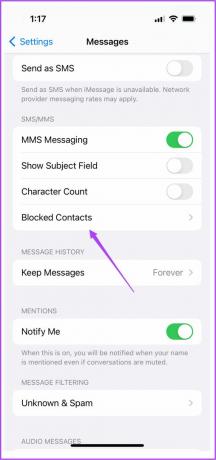
Vaihe 4: Tarkista, onko yhteystietosi estettyjen luettelossa.
Vaihe 5: Poista yhteystietosi esto napauttamalla Muokkaa oikeassa yläkulmassa.

Vaihe 6: Napauta yhteyshenkilön numeron vieressä olevaa miinuskuvaketta.

Vaihe 7: Napauta Kumoa esto oikealla puolella.
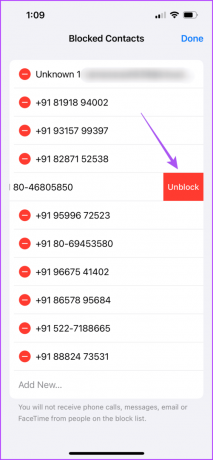
Vaihe 8: Sulje Asetukset ja tarkista, onko ongelma ratkaistu.
4. Pakota iPhone uudelleenkäynnistys
Toinen perusratkaisu, joka toimii monissa tällaisissa tilanteissa, on pakottaa iPhone käynnistämään uudelleen. Voit seurata vaiheita iPhone-mallistasi riippuen.
iPhone SE (2. sukupolvi ja uudemmat): Paina sivupainiketta pitkään.
iPhone X ja uudemmat: Paina virta- ja äänenvoimakkuuspainikkeita pitkään samanaikaisesti.

5. Palauta verkkoasetukset
Tämä nollaa langattoman verkon asetukset iPhonessasi. NameDrop luottaa Wi-Fiin, Bluetoothiin ja AirDropiin, voit yrittää nollata iPhonesi verkkoasetukset.
Vaihe 1: Avaa Asetukset-sovellus iPhonessa.

Vaihe 2: Vieritä alas ja napauta Yleistä.

Vaihe 3: Vieritä alas alas ja napauta Siirrä tai Palauta iPhone.

Vaihe 4: Aloita napauttamalla Nollaa alareunassa.

Vaihe 5: Valitse Palauta verkkoasetukset.

Vaihe 6: Anna iPhonen salasana todentaaksesi.
Vaihe 7: Vahvista napauttamalla Palauta verkkoasetukset uudelleen.

Vaihe 8: Tarkista tämän jälkeen, onko ongelma ratkaistu.
6. Päivitä iOS
Jos mikään ratkaisuista ei toimi, viimeinen suosittelemamme ratkaisu on iOS-version päivittäminen iPhone-malliisi. Jos käytät iOS 17:n julkista betaa, suosittelemme tarkistamaan ohjelmistopäivityksen, koska tällaiset ongelmat ovat melko yleisiä julkisten betaversioiden aikana.
Vaihe 1: Avaa Asetukset-sovellus iPhonessa.

Vaihe 2: Vieritä alas ja napauta Yleistä.

Vaihe 3: Valitse Ohjelmiston päivitys.

Vaihe 4: Jos päivitys on saatavilla, lataa ja asenna se.
Vaihe 5: Kun päivitys on asennettu, tarkista, onko ongelma ratkaistu.
Jos käytät julkista betaversiota, suosittelemme palaamaan vakaaseen versioon. Napauta vain Beta-päivitykset ja valitse Pois.


Käytä NameDropia iPhonessa
Näiden ratkaisujen pitäisi auttaa, jos NameDrop ei toimi iPhonessasi. Kun käytät NameDropia, voit valita, mitkä yhteystiedot jaetaan. Voit myös lukea viestimme oppiaksesi kuinka jakaa PDF-tiedostoja iPhonesta.
Päivitetty viimeksi 13. syyskuuta 2023
Yllä oleva artikkeli saattaa sisältää kumppanilinkkejä, jotka auttavat tukemaan Guiding Techiä. Se ei kuitenkaan vaikuta toimitukselliseen eheyteemme. Sisältö pysyy puolueettomana ja autenttisena.